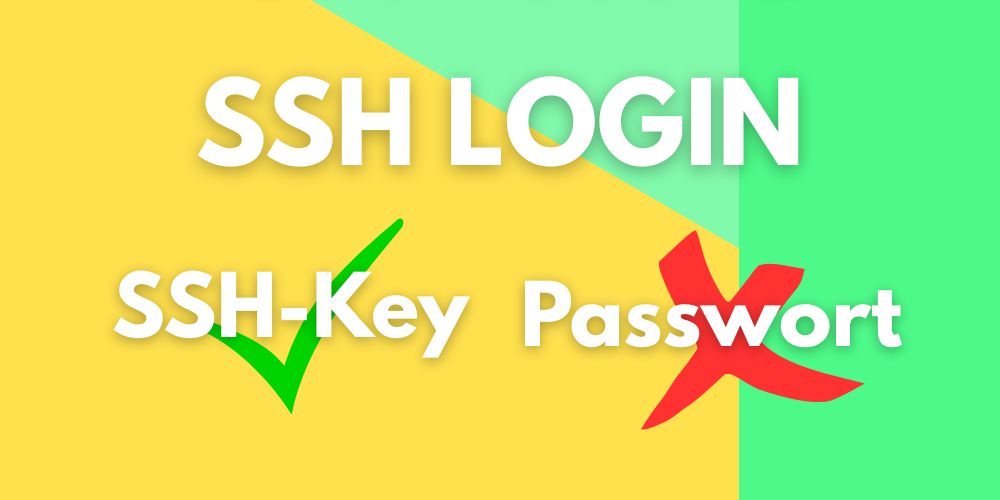Die Sicherheit deines Servers ist das A und O – besonders, wenn du Ubuntu nutzt und per SSH darauf zugreifst. Eine der wichtigsten Maßnahmen ist es, den SSH-Login per Passwort zu deaktivieren und ausschließlich die Anmeldung mit SSH-Keys zu erlauben. In diesem Beitrag zeige ich dir Schritt für Schritt, wie du in Ubuntu den SSH-Zugang per Passwort abschaltest und so deine Server-Sicherheit deutlich erhöhst.
Warum solltest du den SSH-Login per Passwort deaktivieren?
Die Anmeldung per Passwort ist anfällig für Brute-Force-Angriffe. Hacker können automatisiert unzählige Passwörter ausprobieren, um Zugang zu deinem Server zu erlangen. Die Authentifizierung via SSH-Key ist dagegen deutlich sicherer, da sie auf kryptographischen Schlüsselpaaren basiert. Selbst starke Passwörter sind nicht so sicher wie ein gut konfigurierter SSH-Key-Zugang.
Schritt-für-Schritt-Anleitung: SSH-Login per Passwort in Ubuntu deaktivieren
1. SSH-Key-Zugang einrichten und testen
Bevor du die Passwort-Authentifizierung deaktivierst, solltest du sicherstellen, dass du dich bereits erfolgreich mit deinem SSH-Key anmelden kannst.
So testest du die Anmeldung:
ssh benutzername@server_ipFalls du einen bestimmten privaten Schlüssel verwendest:
ssh -i ~/.ssh/dein_schluessel benutzername@server_ipWichtig: Teste die Anmeldung unbedingt, bevor du die Passwort-Authentifizierung abschaltest!
2. SSH-Konfigurationsdatei bearbeiten
Öffne die SSH-Konfigurationsdatei mit Root-Rechten:
sudo nano /etc/ssh/sshd_config
Suche die folgende Zeile:
#PasswordAuthentication yesEntferne das # am Anfang und ändere yes zu no:
PasswordAuthentication no
Stelle außerdem sicher, dass folgende Zeile existiert und auf no steht:
ChallengeResponseAuthentication no
3. SSH-Dienst neu starten
Damit die Änderungen wirksam werden, starte den SSH-Dienst neu:
sudo systemctl restart ssh
Oder bei älteren Ubuntu-Versionen:
sudo service ssh restart
4. Wichtiger Hinweis: cloud-init kann Einstellungen überschreiben
Seit Ubuntu 22.04 (und neuer) kann die Datei /etc/ssh/sshd_config.d/50-cloud-init.conf deine Einstellungen überschreiben. Prüfe, ob diese Datei existiert und entferne sie gegebenenfalls:
sudo rm /etc/ssh/sshd_config.d/50-cloud-init.conf
Oder passe sie entsprechend an.
Fazit: Mehr Sicherheit durch SSH-Key-Login in Ubuntu
Mit diesen Schritten hast du die Passwort-Authentifizierung für SSH auf deinem Ubuntu-Server erfolgreich deaktiviert. Ab sofort ist der Zugang nur noch mit einem hinterlegten SSH-Key möglich – ein wichtiger Schritt für mehr Server-Sicherheit!
Tipp:
Erstelle regelmäßig Backups deiner SSH-Keys und bewahre sie sicher auf. Verliere niemals deinen privaten Schlüssel, sonst ist der Zugang zu deinem Server gesperrt.
Falls Sie noch Fragen haben zum Thema SSH haben kontaktieren Sie uns gerne.
Lust auf mehr spannende Themen? In unserem Blog finden Sie viele weitere Artikel rund um Netzwerksicherheit, effizientes Arbeiten und technische Lösungen.